



  |   |
| 1 | Accendere la macchina inserendo il cavo di alimentazione. | ||||
| 2 | Premere Menu, 7, 2, 6. Utilizzando
| ||||
| 3 | Accendere il computer Macintosh®. | ||||
| 4 | Inserire il CD-ROM nell'apposita unità. | ||||
| 5 | Fare doppio clic sull'icona Utilities e quindi su Impostazione guidata LAN senza fili. 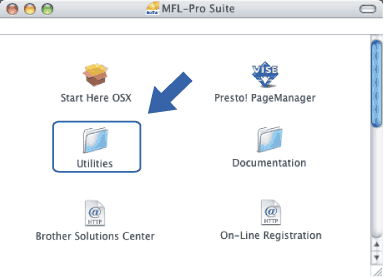 | ||||
| 6 | Leggere la Nota Importante e fare clic su Avanti.  | ||||
| 7 | Scegliere Manuale e fare clic su Avanti.  | ||||
| 8 | Per la configurazione, è consigliabile collegare temporaneamente la periferica senza fili Brother direttamente a una porta libera sul punto di accesso, hub o router utilizzando un cavo di rete.
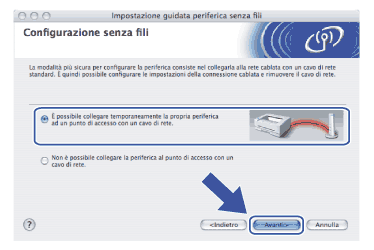 | ||||
| 9 | Collegare la periferica senza fili Brother al punto di accesso utilizzando un cavo di rete e fare clic su Avanti. Andare al passaggio 13. 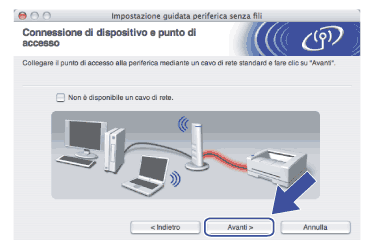 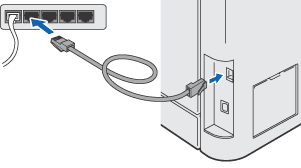 | ||||
| 10 | Se si sceglie Il computer ha una potenzialità di connessione senza fili, selezionare Sto utilizzando un punto di accesso in modalità infrastruttura, quindi fare clic su Avanti. Andare al passaggio 11. 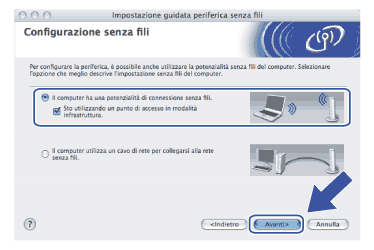 Se si utilizza un computer cablato, scegliere Il computer utilizza un cavo di rete per collegarsi alla rete senza fili e configurare le impostazioni senza fili dal pannello di controllo. Fare clic su Fine e attenersi alle istruzioni visualizzate sullo schermo per completare l'installazione. Vedere Utilizzo dell'Impostazione guidata dal pannello di controllo. 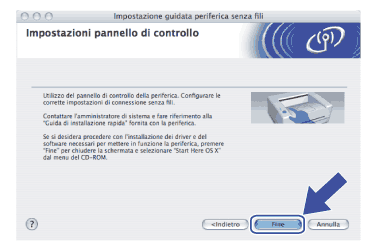 | ||||
| 11 | È necessario modificare temporaneamente le impostazioni senza fili del computer. Seguire le istruzioni visualizzate sullo schermo. È importante prendere appunti di tutte le impostazioni, ad esempio il SSID o il canale del computer, nel caso sia necessario ripristinare le impostazioni senza fili originali. 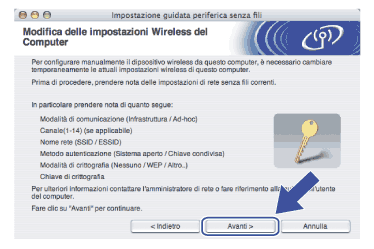 | ||||
| 12 | Per comunicare con la macchina senza fili non configurata, modificare temporaneamente le impostazioni senza fili sul computer in base ai valori predefiniti della macchina visualizzati sullo schermo. Fare clic su Avanti. 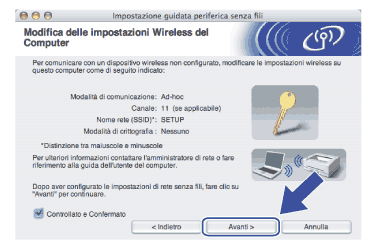 | ||||
| 13 | Viene visualizzato il seguente elenco. Se l'elenco è vuoto, verificare se il punto di accesso e la macchina sono accesi e fare clic su Aggiorna. Scegliere la macchina da configurare e fare clic su Avanti. 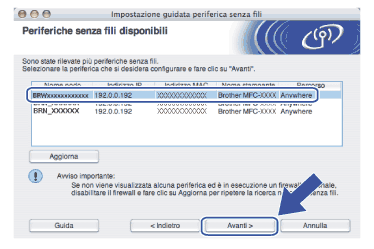 | ||||
| 14 | Verranno automaticamente cercate le reti senza fili disponibili dalla stampante. Scegliere il punto di accesso che si desidera associare alla macchina, quindi fare clic su Avanti. 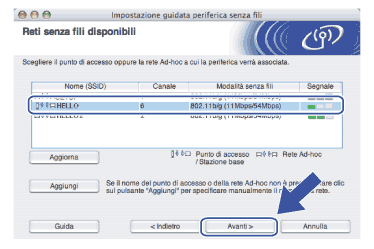 | ||||
| 15 | Se la rete non è configurata per Autenticazione e Crittografia, viene visualizzata la schermata seguente. Per continuare l'installazione, fare clic su OK e andare al passaggio 17. 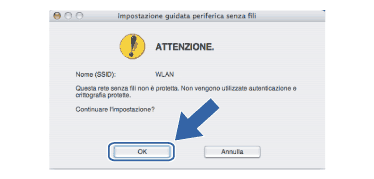 | ||||
| 16 | Se la rete è configurata per Autenticazione e Crittografia, viene visualizzata la schermata seguente. Nella configurazione della stampante senza fili Brother, è necessario accertarsi che sia configurata in base alle impostazioni di autenticazione e crittografia della rete senza fili esistente. Selezionare l'impostazione desiderata per Metodo autenticazione e Modalità di crittografia negli elenchi a discesa. Immettere quindi la Chiave di rete e fare clic su Avanti. 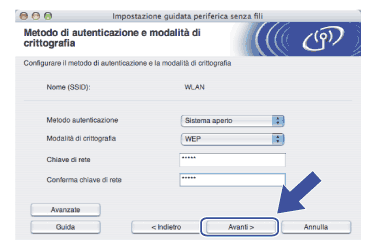 | ||||
| 17 | Fare clic su Avanti. Le impostazioni verranno inviate alla stampante. Le impostazioni rimarranno invariate se si fa clic su Annulla. 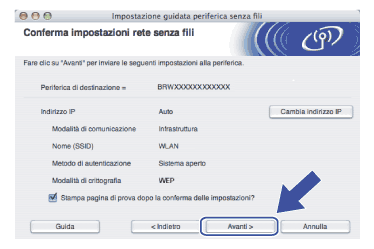 | ||||
| 18 | Seguire le istruzioni visualizzate sullo schermo.
| ||||
| 19 | L'installazione senza fili è completata. Fare clic su Fine. Per installare i driver e il software necessari per l'utilizzo della periferica, selezionare Start Here OSX dal menu del CD-ROM. 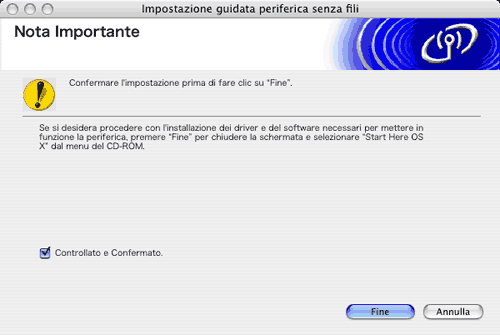 |
  |   |